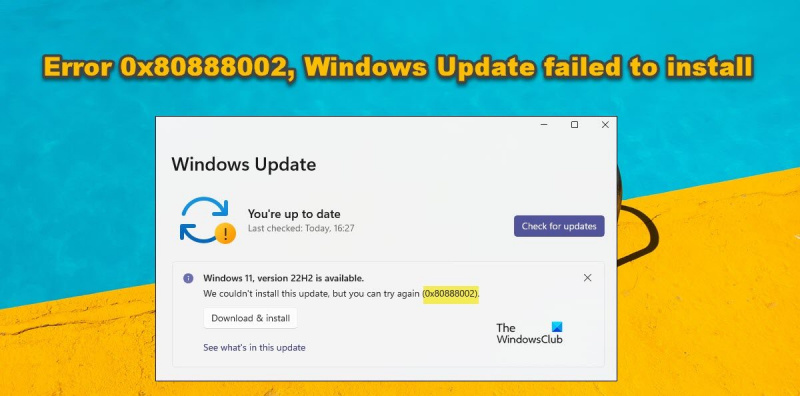بصفتي خبيرًا في تكنولوجيا المعلومات ، رأيت نصيبي العادل من الأخطاء. لكن الخطأ الذي يبدو دائمًا أنه يبعث على الارتباك هو الخطأ 0x80888002. يحدث هذا الخطأ عند محاولة تثبيت تحديث Windows وفشل. هناك بعض الأشياء التي يمكنك القيام بها لمحاولة إصلاحها ، ولكن لسوء الحظ ، غالبًا ما تكون حالة من التجربة والخطأ. أول شيء يجب أن تجربه هو تشغيل مستكشف أخطاء Windows Update ومصلحها. هذه أداة مضمنة يمكنها المساعدة في تحديد مشاكل التحديثات وإصلاحها. لتشغيله ، ما عليك سوى البحث عن 'استكشاف الأخطاء وإصلاحها' في قائمة ابدأ. بمجرد فتحه ، انقر فوق 'Windows Update' واتبع التعليمات. إذا لم يفلح ذلك ، فإن الخطوة التالية هي محاولة تثبيت التحديث يدويًا. للقيام بذلك ، تحتاج إلى تنزيل التحديث من موقع Microsoft على الويب ثم تثبيته. قد يكون هذا صعبًا بعض الشيء ، لذا تأكد من اتباع التعليمات بعناية. إذا كنت لا تزال تواجه مشكلات ، فإن الخطوة التالية هي محاولة إعادة تعيين مكونات Windows Update. يمكن القيام بذلك باستخدام موجه الأوامر. للقيام بذلك ، ابحث عن 'موجه الأوامر' في قائمة ابدأ ، ثم انقر بزر الماوس الأيمن وحدد 'تشغيل كمسؤول'. بمجرد فتحه ، اكتب الأوامر التالية واضغط على Enter بعد كل واحد: توقف صافي wuauserv بت توقف صافي صافي توقف cryptsvc ren٪ systemroot٪ SoftwareDistribution SoftwareDistribution.old ren٪ systemroot٪ system32catroot2 catroot2.old بداية net wuauserv بتات البداية الصافية بدء صافي cryptsvc بعد تشغيل هذه الأوامر ، حاول تثبيت التحديث مرة أخرى. إذا كان لا يزال لا يعمل ، فقد تحتاج إلى الاتصال بدعم Microsoft للحصول على مزيد من المساعدة. نأمل أن يعمل أحد هذه الحلول على حل المشكلة وستتمكن من تثبيت التحديث. ولكن إذا لم يكن الأمر كذلك ، فقد تضطر فقط إلى انتظار التحديث التالي وتأمل ألا يتسبب في أي مشاكل.
إذا كنت تواجه الخطأ 0x80888002 ، فشل تثبيت Windows Update أثناء تحديث Windows 11/10 أو تحديثه ، فستتمكن هذه المشاركة من مساعدتك. رأى بعض المستخدمين رمز الخطأ هذا عند محاولة تثبيت تحديث ميزة. تقرأ رسالة الخطأ - لم نتمكن من تثبيت هذا التحديث ، ولكن يمكنك المحاولة مرة أخرى (0x80888002) .

التوقعات عالقة عند تحميل الملف الشخصي
ما الذي يسبب خطأ Windows Update 0x80888002؟
إذا تجاوزت فحص التثبيت عند تثبيت Windows 11 ، أو استخدمت أي أداة لتثبيت Windows 11 تتجاوز تلقائيًا فحص الأمان ، فسيظهر رمز خطأ. عند تثبيت الإصدار 2022 أو 22H2 ، يقوم Windows بفحص نظامك للتأكد من أن لديك جميع الأجهزة المطلوبة لتثبيت Windows 11 ، مما يؤدي إلى عدم وجود رمز الخطأ 0x80888002. هناك أسباب وحلول أخرى سنغطيها في هذا المنشور.
إصلاح الخطأ 0x80888002 ، فشل تثبيت Windows Update
إذا رأيت الخطأ 0x80888002 وفشل تثبيت Windows Update على نظامك ، فاتبع الحلول أدناه.
- تجاوز التحقق من التثبيت
- تجاوز TPM والتمهيد الآمن باستخدام Rufus
- قم بتشغيل مستكشف أخطاء Windows Update ومصلحها
- إعادة تعيين مكون Windows Update
- استخدم تثبيت Windows 11 Media لتثبيت تحديث الميزة.
دعونا نتحدث عنها بالتفصيل.
1] تجاوز التحقق من التثبيت
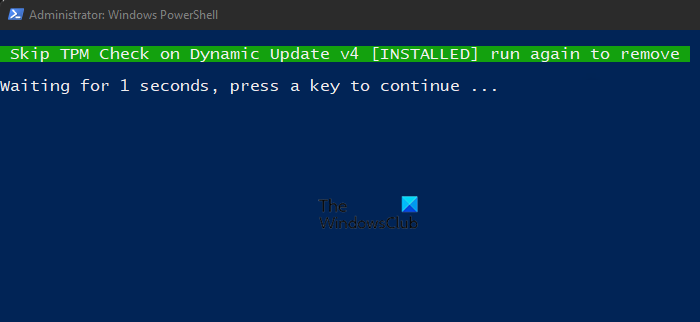
لحل هذه المشكلة ، قم بتشغيل برنامج نصي يمكنه تجاوز التحقق من الصحة المطلوب لتثبيت هذا الإصدار من Windows. لتثبيت هذا البرنامج النصي ، عليك الذهاب إلى github.com وتنزيل MediaCreationTool.bat الضغط كود> تنزيل ZIP.
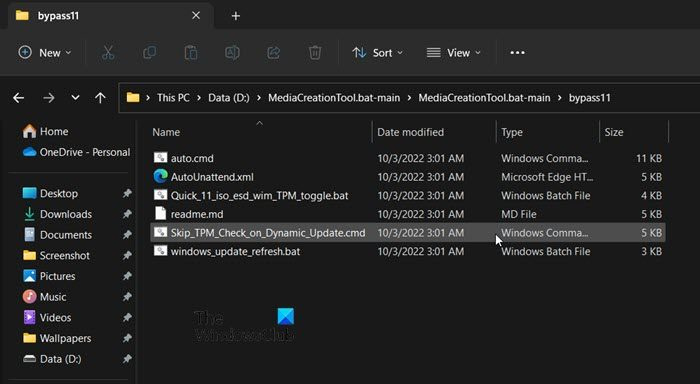
بعد تنزيل الملف ، قم باستخراجه ثم انتقل إلى MediaCreationTool.bat-main> MediaCreationTool.bat-main> обход11. ثم انقر بزر الماوس الأيمن Skip_TPM_Check_on_Dynamic_Update.cmd وحدد تشغيل كمسؤول. انقر فوق 'موافق' عندما تظهر مطالبة UAC. يمكنك أيضًا فتح نافذة Windows Defender المنبثقة ، انقر فوق تشغيل على أي حال.
أخيرًا ، اتبع التعليمات التي تظهر على الشاشة لإكمال العملية.
gmail عالق في البريد الصادر
يجب التراجع عن التغييرات بعد تثبيت التحديث ، لفعل الشيء نفسه ، ما عليك سوى الانتقال إلى نفس الموقع وتشغيل Skip_TPM_Check_on_Dynamic_Update.cmd مرة أخرى. بدلاً من التثبيت ، سيعطي البرنامج النصي رسالة تفيد بإزالته.
2] تجاوز TPM والتمهيد الآمن باستخدام Rufus
يمكنك أيضًا استخدام Rufus لتجاوز TPM والتمهيد الآمن ، ما عليك سوى تنزيل Windows 22H2 أو 2022 ISO. تحتاج بعد ذلك إلى استخدام Rufus لإنشاء وسائط تثبيت تتجاوز TPM والتمهيد الآمن. هذا سيساعدك.
3] قم بتشغيل مستكشف أخطاء Windows Update ومصلحها.
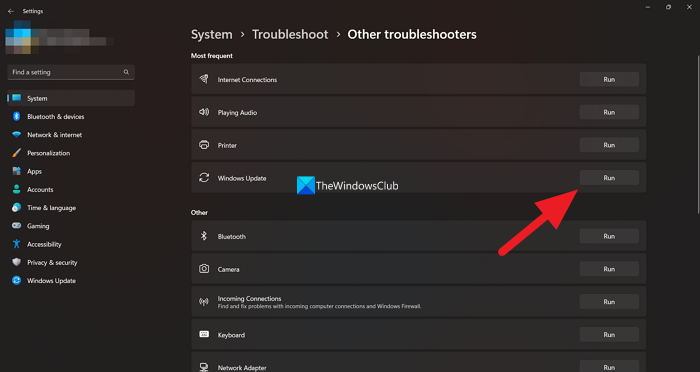
سنقوم بعد ذلك بتشغيل مستكشف أخطاء Windows Update ومصلحها ، والسماح له بالعثور على السبب وإصلاحه. مستكشف أخطاء Windows Update ومصلحها هو برنامج Windows مضمن يمكنه إصلاح جميع أنواع أخطاء Windows Update. لتشغيل مستكشف الأخطاء ومصلحها ، تحتاج إلى اتباع الخطوات المحددة.
نظام التشغيل Windows 11
- يفتح إعدادات.
- اذهب إلى النظام> استكشاف الأخطاء وإصلاحها.
- انقر فوق مستكشفات الأخطاء الأخرى ومصلحاتها.
- انقر فوق تشغيل المرتبط ب تحديث ويندوز.
نظام التشغيل Windows 10
- بدء الإعدادات.
- التبديل إلى التحديث والأمان.
- يضعط استكشاف الأخطاء وإصلاحها> أدوات استكشاف الأخطاء وإصلاحها المتقدمة.
- يختار تحديث ويندوز وانقر فوق 'تشغيل مستكشف الأخطاء ومصلحها'.
تحتاج إلى اتباع التعليمات التي تظهر على الشاشة لإكمال العملية. آمل أن يساعدك هذا.
4] إعادة تعيين مكون Windows Update
إذا فشل كل شيء آخر ، فمن المحتمل أن تكون بعض ملفات Windows Update تالفة أو حدثت مشكلة أخرى. في مثل هذه الحالة ، نحتاج إلى إعادة تعيين مكون Windows Update. لن يؤدي هذا إلى حذف أي ملف Windows مهم ، فقط قم بإزالة ذاكرة التخزين المؤقت للتحديث التي قد تكون تالفة. بعد إعادة تعيين مكون Windows Update ، أعد تشغيل الكمبيوتر وتحقق من حل المشكلة.
5] استخدم Windows 11 Setup Assistant
إذا رأيت رمز الخطأ هذا عند محاولة تثبيت تحديث ميزة ، يمكنك استخدام Windows 11 Setup Assistant لتثبيت تحديث الميزة
كيفية إصلاح Windows Update الذي فشل في التثبيت؟
إذا فشل تثبيت Windows Update على جهاز الكمبيوتر الخاص بك ، فتحقق من رمز الخطأ. كل رمز خطأ له معنى محدد ، لذلك تحتاج إلى استخدامه لإيجاد الحلول. ومع ذلك ، بغض النظر عن رمز الخطأ الذي تتلقاه ، هناك العديد من الأشياء التي يمكنك القيام بها: قم بتشغيل مستكشف أخطاء Windows Update ومصلحها وتنظيف مكون Windows Update.
ماذا يعني رمز الخطأ 0xC1900101؟
0xc1900101 هو خطأ في التثبيت ويظهر عند محاولة تحديث نظام التشغيل ويستعيد Windows نظام التشغيل إلى إصدار سابق. إذا كنت ترغب في حل المشكلة ، نوصيك بمراجعة منشورنا لإصلاح Error Code 0xC1900101. لم نتمكن من تثبيته أو تحديثه.
رمز خطأ فشل غير متوقع 490 01010004
يعرض Windows 11 Setup Assistant أيضًا 0xc1900101 حتى تتمكن من قراءة هذا المنشور لإصلاح المشكلة. آمل أن تتمكن من حل المشكلة باستخدام الحلول المذكورة في هذه المنشورات.
يقرأ: 0xC1900101 - 0x20017 ، فشل التثبيت أثناء خطوة SAFE_OS.